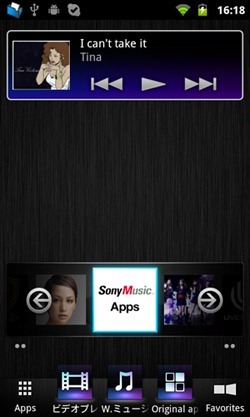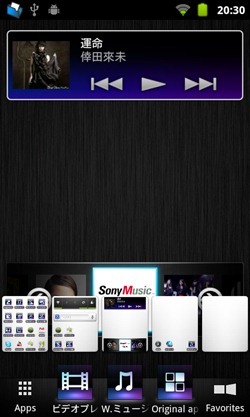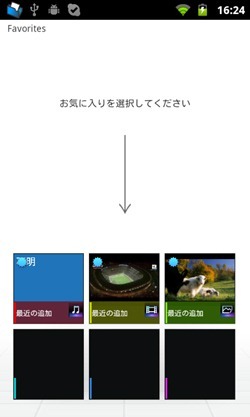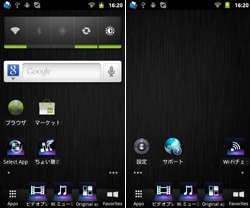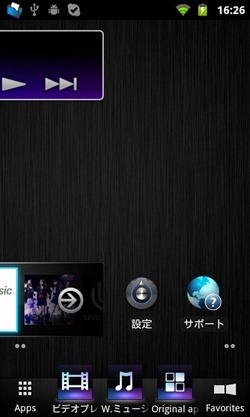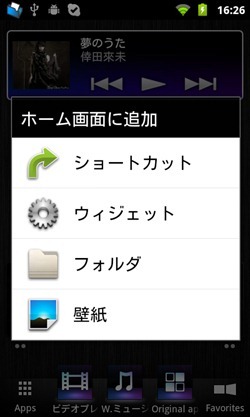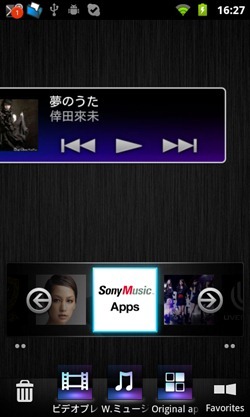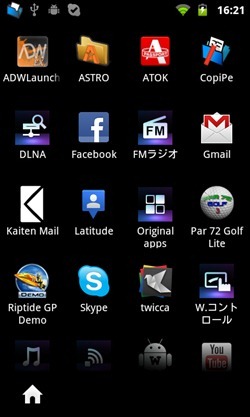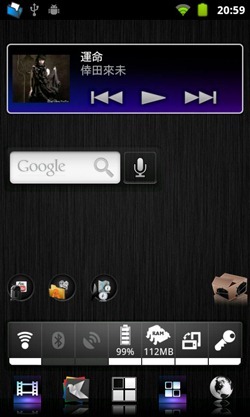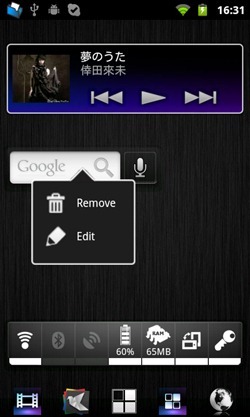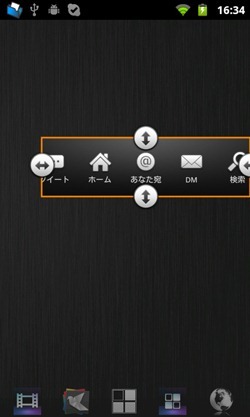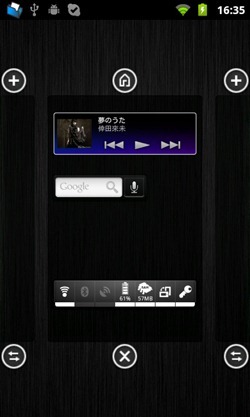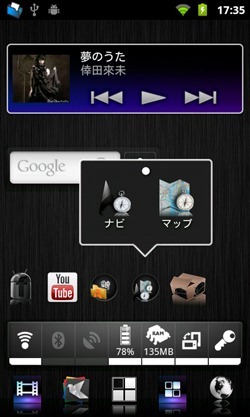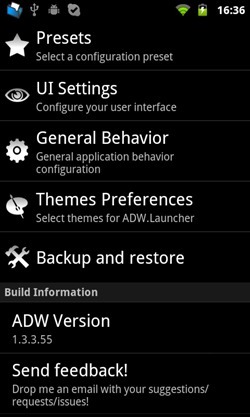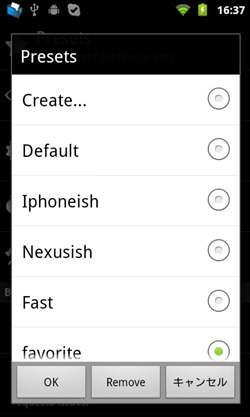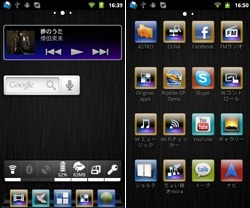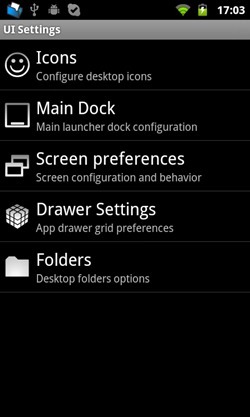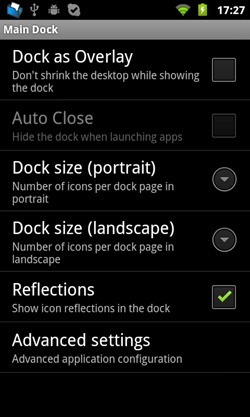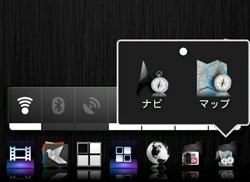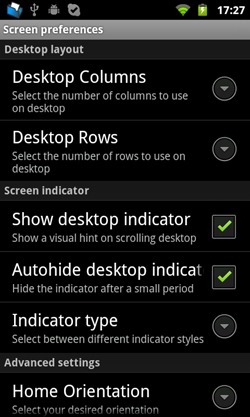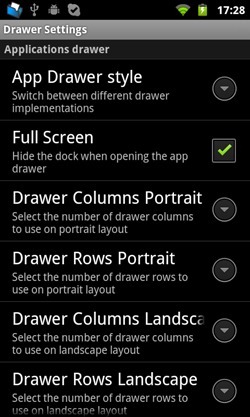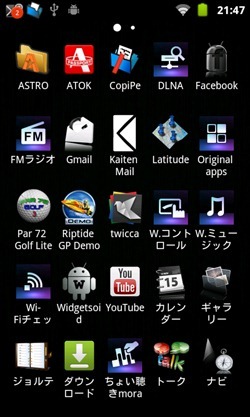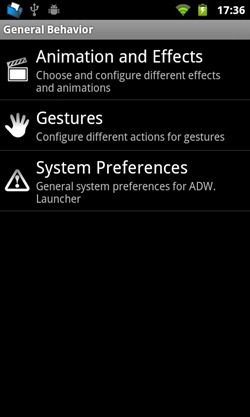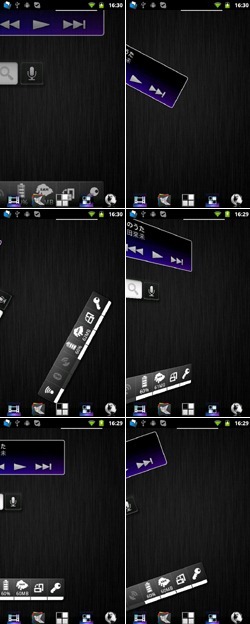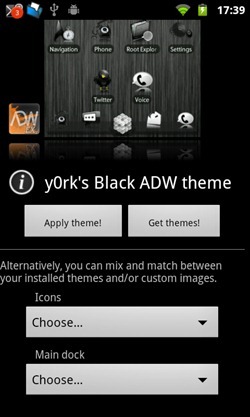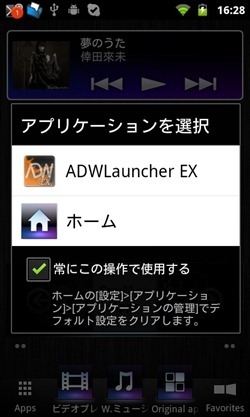ウォークマンZがやってきた!<ホームアプリつかいたおし編>
長くなりそうなので、前置きヌキ。
今日は、ウォークマンZのホームアプリをつかいたおしつつ、、、もっといい(ぇ?)ホームアプリに買えてみよう!そんな感じで・・・。
↑ついに、ウォークマンZのスクリーンショット撮影成功!
やり方は、また後日。(きのっぴぃさん、ナイスな情報深く感謝ですっ!)
ってことで、今回から、美しいスクリーンショットを使って情報お届け!
●ウォークマンZ標準ホームアプリを見てみる。。。
まず最初に。。。
壁紙変更してるのを忘れて、スクリーンショット撮ってしまった(汗
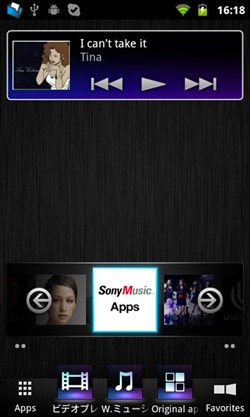
↑冒頭に続いて、再登場のウォークマンZのホーム画面のデフォルトスクリーン
ここには、上から、
W.(ダブルドット)ミュージックのウィジェット
ソニーミュージックアプリのウィジェット
この2つだけが配置。ドックには、左から、「Apps」といういわゆるアプリドロワーボタン、「ビデオプレーヤー」アプリ、「W.ミュージック」アプリ、ソニーオリジナルアプリが一覧表示される「Original apps」、そして、Favoritesアプリが、配置される。このうち、Appsと、Original appsは、その位置に固定で、移動や削除はできない。それ以外の3つの位置へは、自由に他のアプリを配置可能。
↑appsは、アプリドロワーが開く他、長押しすることで、ホーム画面の5枚のスクリーンすべてが、サムネイル表示される。タップすることで、それぞれのスクリーンへジャンプできる。
スクリーンは、追加、削除、移動などは一切できない。
Favoritesは、
ちょい聴きmora
ビデオプレーヤー
W.ミュージック
フォトビューワー
のコンテンツ(アプリのことではない)を、一発再生できるもの。
どういうことかというと・・・
Windowsなんかでは当然だが、、、例えば、写真データを開くとき、、、お目当ての写真データを直接開き、それに見合ったアプリが自動起動する。
が、、、Androidでは、、、データじゃなく、まずは、写真アプリを開き、そのアプリから、写真データを開くという方法が一般的。
Favoritesは、対応するアプリが4つと限定されるものの、最近追加したデータと、最近再生したデータが表示されており、お目当てのものを一発で再生できる。結構便利。
この機能は、標準ホームアプリ固有の機能。他のホームアプリにすると使えなくなる。と思う。
デフォルトスクリーン以外の4枚には、、、うち2枚は空白で、うち2枚は↑このとおり。
特に、ウォークマンZならではのところはなし。
↑スクリーン間の移動も、、、激しいエフェクトではなく、いたってシンプル。
↑ホーム画面上での、長押しタップでの、「ホーム画面に追加」も、いたってフツー。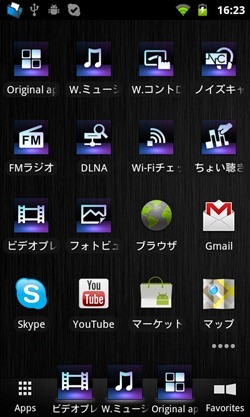
↑1枚のスクリーンに配置できるアイコン数は、4×4=16と、これまた、フツー。増やすことも減らすこともできない。
↑スクリーン上のウィジェットやアイコンを消去する場合は、長押しで、「apps」が、ゴミ箱にかわるので、そこへドロップすればOK。右上からだと、結構めんどいね。
「apps」タップで開く、アプリドロワーは、4×4.5という感じ。スクロールは上下方向。見ての通りかなりゆとりがあるだけに、もう少し詰めて表示できたほうが、アプリが増えてきたときにスクロールの手間が省けるんだけども^^;
ということで、、、Android初心者には、シンプルで、わかりやすいかもしれない、ウォークマンZ標準ホームアプリ。。。が、、、Andoroidにすっかり慣れてしまってる人にとっては、、、どう考えてもシンプルすぎ。機能不足。
ということで、、、別のホームアプリに入れ替えてみよー!
●店長野田おすすめの「ADW.LAUNCHER EX」をさらっと見てみよー!
EXじゃない、ADW.LAUNCHERという無料アプリもあるんだけども・・・。
EXのほうが、多機能だし、サクサクだという話(無料はしばらく使ってないんでやや自信なさげ)
EXは、255円の有料アプリだけども、、、先日から開催している、Androidマーケット「100億ダウンロード記念 アプリ90%オフ」で、、、なんと、1日だけ10円で販売されていて、思わず、Twitterでつぶやいたりしたせいか、、、ブログ見てくれてる方で、結構な数の人たちが、購入したらしい。。。
が、、、設定メニュー類が、英字のみ。ちょっと、最初はとっつきくいかもしれないので、さらっと解説を。なぜ、さらっとか?あまりにも多機能で、設定項目多すぎで、、、網羅するのは、ムリ^^;
↑壁紙が同じなので、ぱっと見は、区別つかないかもしれないが、これが、現在の、店長野田ウォークマンZの、ADW.LAUNCHER EXアプリを使った、ホーム画面だ。
シンプルだけど、これでも、アプリが40個近く配置されている。その秘密は、後述のフォルダ機能。
Android端末としては、あくまで、Xperia arcがメインなんで、そんなにがんばったホーム画面にはせず、シンプル。しかも、、、スクリーンはこの1枚しか使ってない。ホーム画面のスクロールは不要ってわけだね。
まず、、、ホーム画面上での機能から。
ウィジェットやアイコンを長押しすると、、、サブメニューが開き、、、
Removeで消去。ゴミ箱まで移動させなくてすむから、操作が簡単。
ウィジェットの場合は、Editをタップすると、
↑ウィジェットの大きさが変更できる。
メニュー→Editでは、スクリーンを編集可能。
↑+ボタンで、スクリーンの枚数を増やせ、、、家ボタンで、デフォルトスクリーンを変更でき、、、←→ボタンでスクリーンを移動でき、、、×ボタンでスクリーンを削除可能(1枚だけにもできる)
アプリ類のアイコンを、別のアイコンの上へドロップすると、自動的にフォルダ整理され、フォルダのアイコンは、中に入ってるアイコンを2、3個だけだが、サムネイル表示してくれる。iPhoneなんかと同じ機能だね。↑は、そのフォルダをタップして開いたところ。数が多い場合は、設定により、上下もしくは左右へスクロールして表示することが可能。
また、1つのスクリーンに配置できる、アイコン数は、なんと、10×10=100個!!!!まぁ、実用的かどうかは置いておいて、6×6=36が、おすすめ。これでも、ウォークマンZ標準ホームアプリの倍以上だ!
そして、、、ものすごくうれしい機能が・・・
ホーム画面のロック機能!!!!
メニュー→その他→Lock Desktop
で、、、アイコンやウィジェットの移動や消去ができなくなる。↑逆の手順でUnlockも簡単にできる。
勝手にさわってアイコンが移動したり消えたりすることを防げるのは本当にうれしい。
では、、、つづいて、慣れるまでは、頭が痛くなりそうな、設定だ!
メニュー→その他→ADW Setting で。
↑どう?イヤになるっしょ?(笑
主なところだけを、上から順番に解説しよー。
●Presets
あらかじめプリセットされていて、「見た目」を変更する項目。
一番下のfavoriteは、店長野田の設定を保存しているもので、デフォルトでは、4つがプリセットされている。
「Iphonesish」
だけ、みてみよー。
その名の通り、iPhoneチックに外観をいじるプリセット。
↑こんな感じ。。。ま、まぁ、そんな気もしないわけでもないけど、ややムリが^^;
お次は・・・
●UI Settings
ほとんどいじるのは、この項目ばかり。
Iconsは飛ばして・・・。
Main Dock。。。
いじるのは、主に2つ。
Dock Size(Portrait)←縦画面ね(横にしてはあんまり使わないっしょ?だから、landscapeは無視)と、Reflections。
↑こういうこと。ドックバーの数を最大7つまで増やせる。もちろん、ドックバーにはフォルダも配置できるから、うまくつかえば、ウィジェット以外は、一切ホーム画面には配置されてない、超シンプルホームにだってできる。
Reflectionsは、ドックに配置したアイコンの足下を鏡のように反射させて、、、「かっこよくみせる」設定。
つづいて、Screen Preferences。
上の2つだけ。ColumnsとRowsで、ホーム画面に配置できるアイコン数を変更する。上でも書いたとおり、おすすめは、6×6。
つづいて、Drawer Settings
Drawer Columns Portraitと、RowsをいじればOK。
おすすめは、5×5=25。
他には、App Drawer STYLEをいじれば、上下左右スクロールを変更できる。
やっぱり、上下じゃなく、左右のほうが、スクリーンと同じ動きになるから、自然でわかりやすいと思う。
Foldersは、、、上でもふれたが、ホーム上で配置したフォルダーを開いた際の、上下左右スクロールの設定になる。これも、左右のほうが自然に感じるだろう。
General Behavior
Animation and Effectsは、スクリーン間の移動時のエフェクトを設定したり、移動の速度や、移動終わりのバウンドを設定する。
↑全エフェクトがランダムで切り替わったり、、、全部で10個以上。派手好きな人は、ランダムで楽しもう。
あとは、オススメの設定をかいつまんで、、、
デスクトップスクロールスピードは、80。
デスクトップバウンスは、25。
ズームエフェクトスピードは、550(タブンデフォルト)
これは、サクサク感にかなり影響する、スクリーン移動時のスピード。早すぎると、スクロール感がなく、ただ、切り替わってる感があっておもしろくなく、おそすぎると、イラッとしたり。バウンドも同様。
つづいて、Gestures。
超重要な機能だ!
ホームボタンバインディング・・・ホームボタンの動作を決める。「MOVE TO DEFAULT Desktop」でいいかと。
スワイプダウンアクション。。。ホームなら、どのスクリーンでもいいから、画面上を下へ向かってスワイプするというアクションで、、、決められた動作を行う。OPEN/Close Notifications(通知バーを表示する)がよろしいかと。
スワイプアップアクション。。。これ、最強機能。他のホームアプリでも装備されることが多くなってきた。もっとも頻繁に使用するアプリあたりをOPEN Appで割り当てるべし!店長野田おすすめは、やはり、gmailなどの、メールアプリだ!スリープ解除して、ホーム画面が出たら、上へスワイプ。メールアプリアイコンを狙わず、上へこするだけ!これで、メールチェックできる。もう、最強機能だ。
その他は、Themes Preferencesで、テーマ変更も楽しくていい!
また、バックアップ&リストア機能もあるから、手塩にかけて設定を決めたモノをバックアップしとけば、初期化しても、SDカード(ウォークマンZの場合は、仮想のSDカード)に保存されてるから、さくっと復旧できて便利だ!
以上。。。
●まとめ
Xperiaのころから、いろんなホームアプリを愛用してきたが、やっと、有料の、ADW.LAUNCHER EXに落ち着きそうだ。
有料だけに、不具合訂正、機能アップなどが、定期的に行われるし、、、
また、タブレット端末を使用している人にとっては、数少ない、完全タブレットOS対応のホームアプリだから、強くオススメ。無料版はタブレット非対応。ホームアプリを、タブレットと統一できたほうがなにかと便利だろうし。
Twitterでちょくちょく質問があった、、、純正以外のホームアプリを使った場合の、ウォークマンZ本体側面にある、W.ボタンは使えるのか?という、、、無問題で、フツーに使えるのでご安心を。
いきなり、有料版じゃなくても、無料版で試してみるのもいいし、、、GOランチャーという、完全無料のものも、かなりいいので、いろいろ遊んでくださいな。
↑ホームボタンタップしたときに、切り替え可能。気に入ったのが決まったら、チェック入れて、固定するか、いらないのを消しちゃえ!
Enjoy ウォークマンZ!!!!